在爱快云 插件应用中开启Docker插件
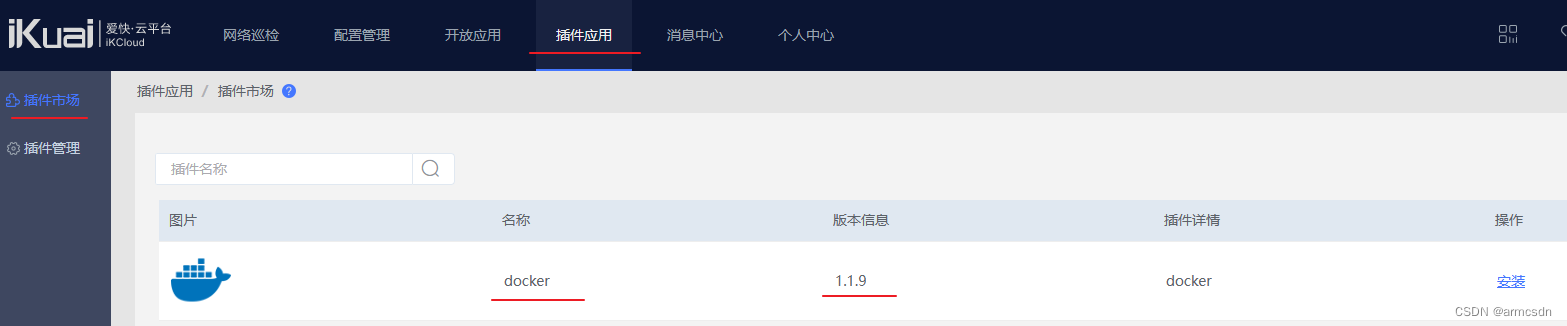
在爱快web端页面的[系统设置]->[磁盘管理]->[磁盘分区]设置磁盘分区,选择普通存储,挂载路径名可以随便取。

点击[高级应用]->[插件管理] 点击页面的Docker图标。

启用Docker服务
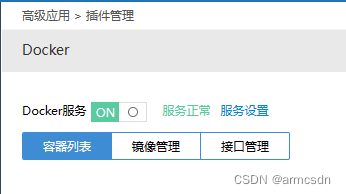
点击中间的[镜像管理],然后点击添加按钮。
 选择镜像库下载
选择镜像库下载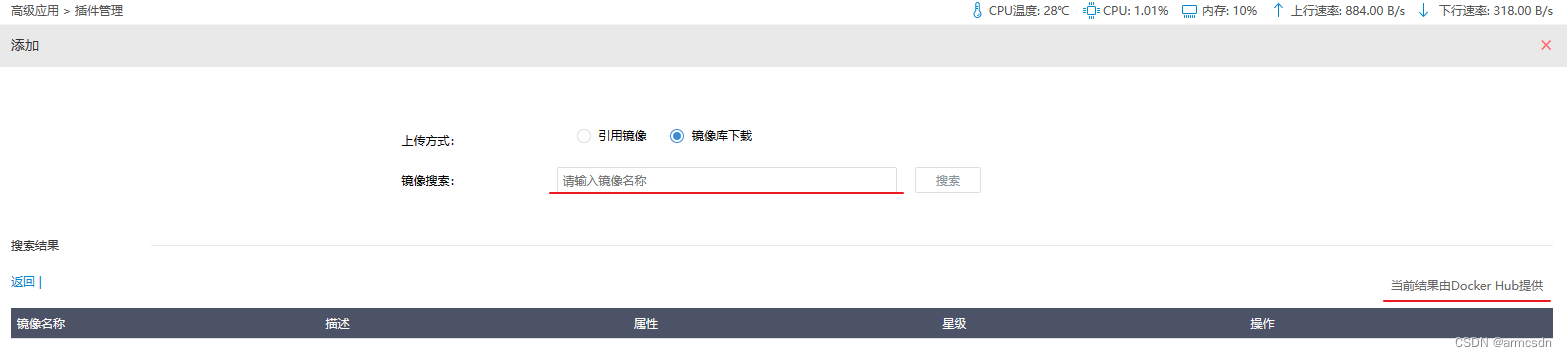
在镜像搜索中填入需要的镜像名称,选择星级高的或者你熟悉的镜像,点击进入下载页。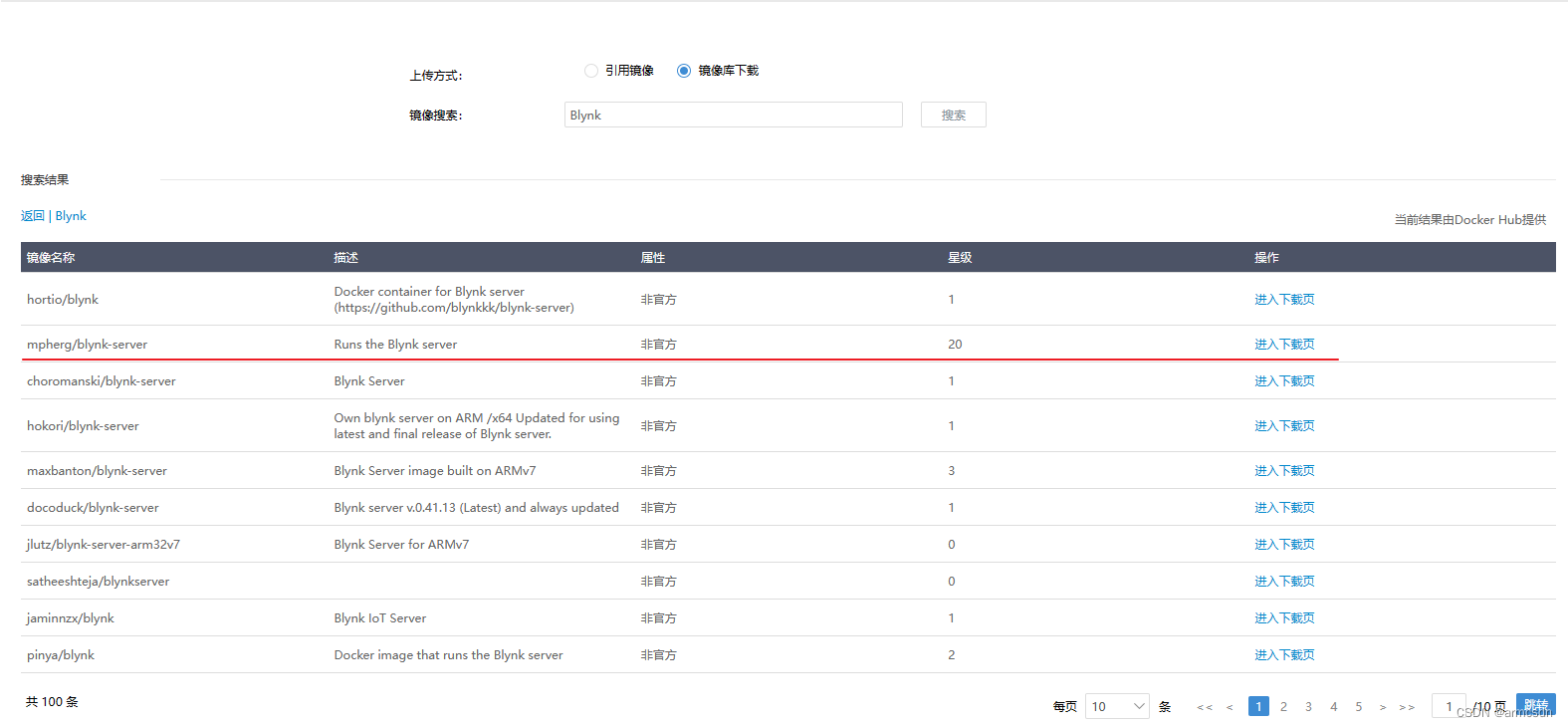
一般选择latest,然后点击下载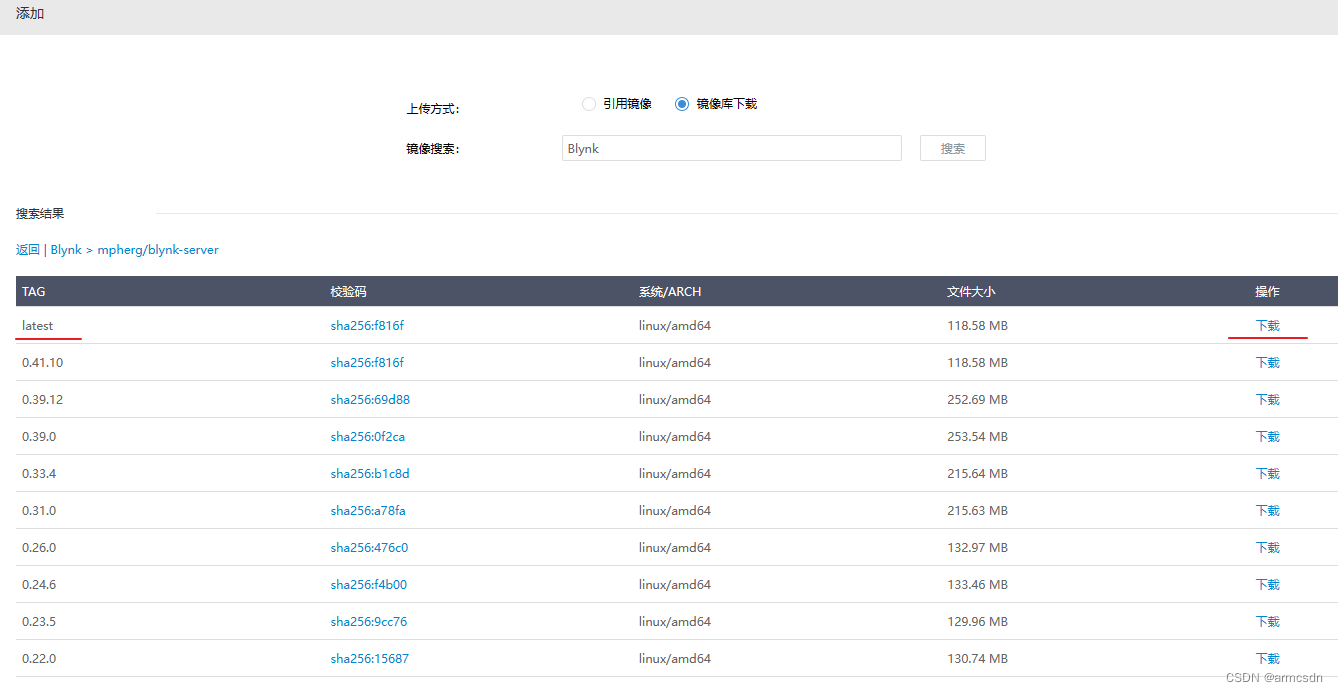
下载进度

下载完成
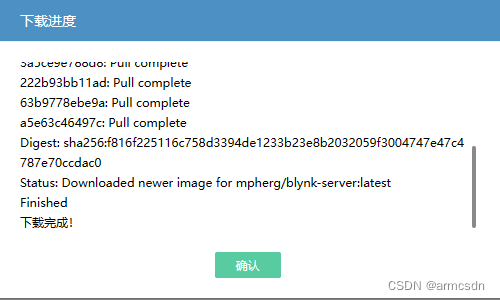
返回到镜像管理,选择需要的镜像导出,点击导出按钮。
点击导出,弹出的对话框,导出镜像名称自己按需设置,选择存储分区只能选前面设置过的普通存储分区。
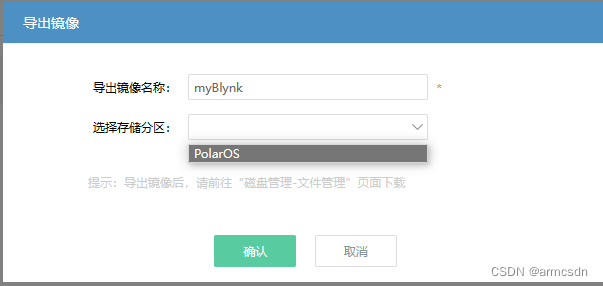
确认后,点击接口管理
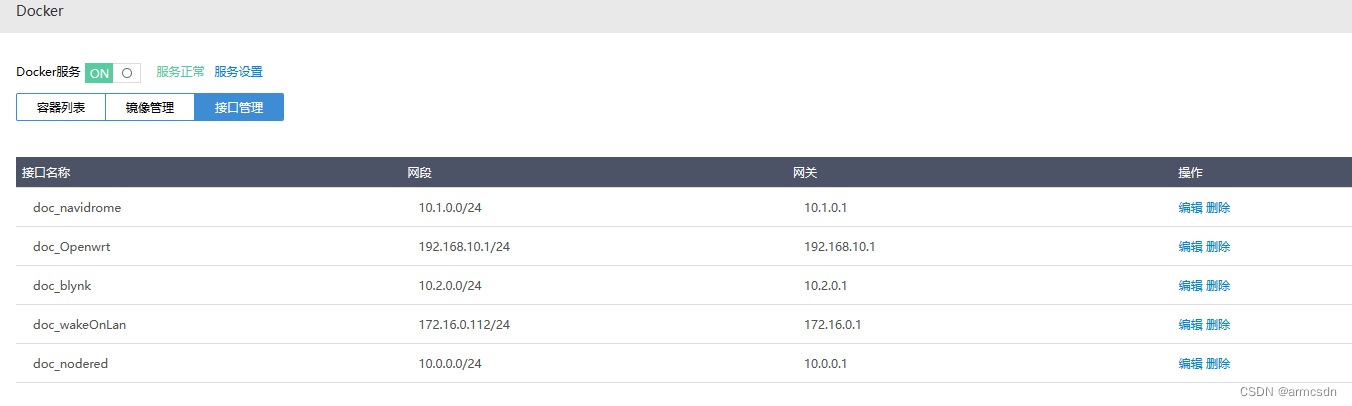
接口名称根据个人需要设置,IPv4地址可以在不同网段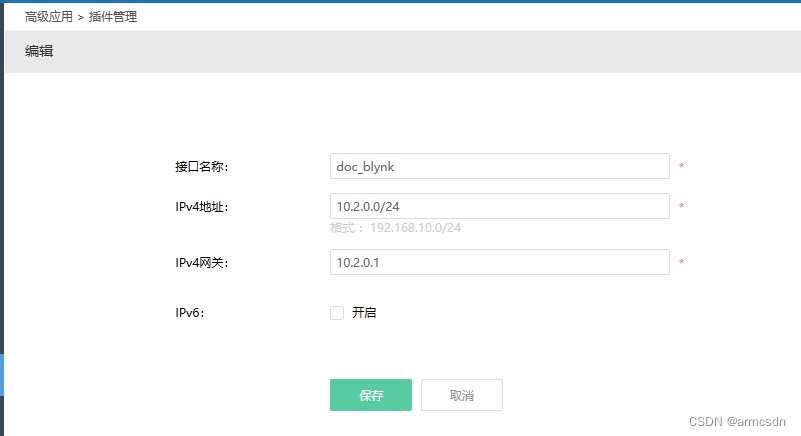
设置好接口管理后转到容器列表,点击右边绿色的添加按钮。
弹出如下界面。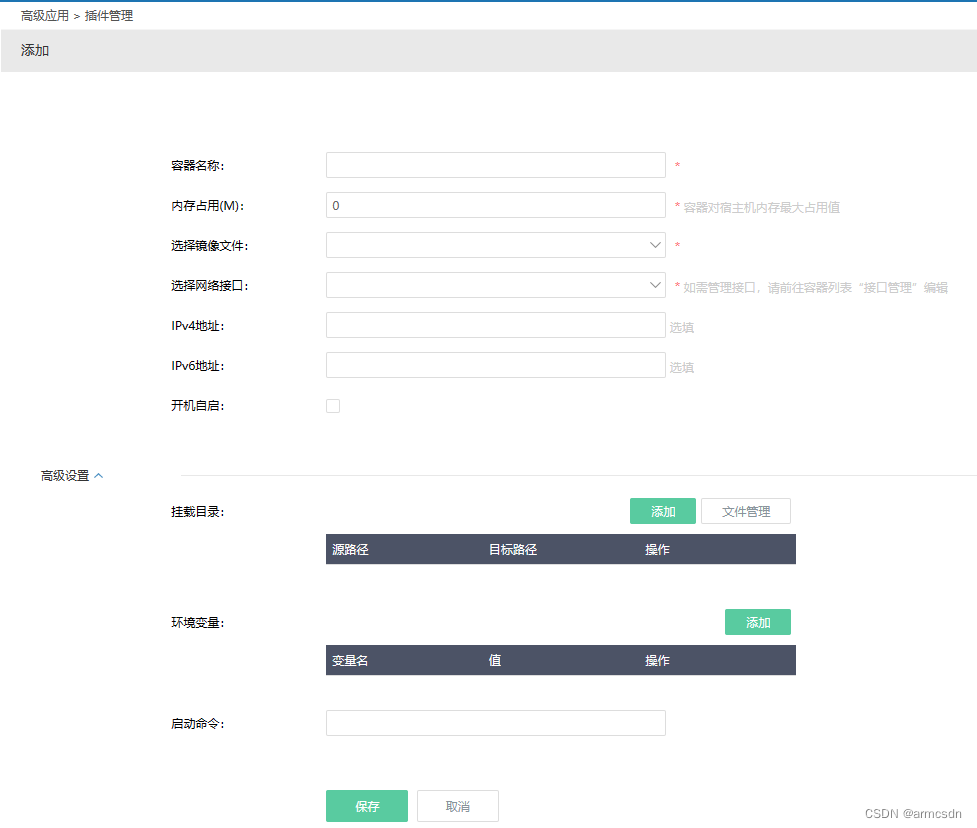
展示一下已经设置好nodered 容器界面,注意内存占用实际是512M,在第一次设置时内容与设置好后更新显示的界面有差别。务必第一次设置好,如果参数不满意,只能删除镜像重新设置。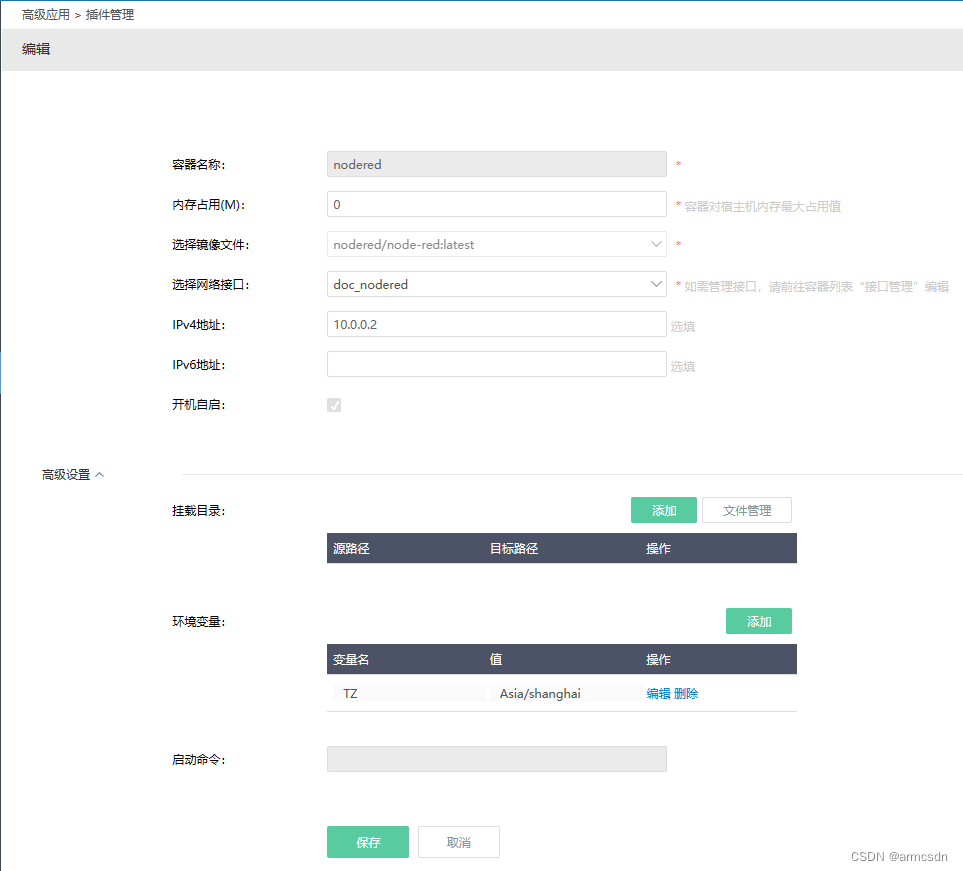
设置好后,如果没有问题就会运行,

点击控制台可进入容器内部。刚进入后,直接ls看不到什么内容,最好直接 cd /,退到根目录下,在ls才能发现很多目录。

点击日志,可以查看镜像运行情况。
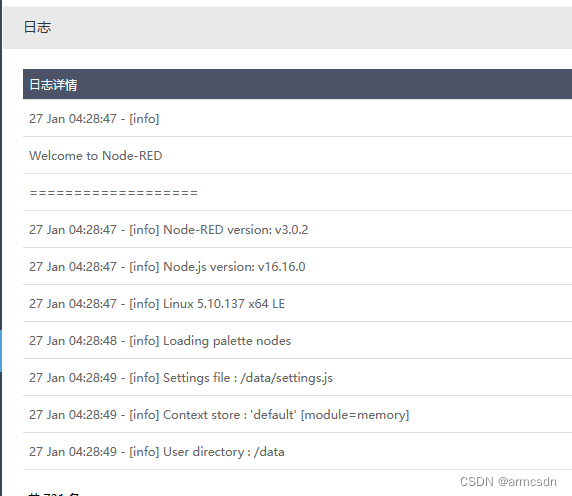
以上就是爱快软路由安装Docker插件的大致步骤,希望对大家有帮助!
本文转载自: https://blog.csdn.net/armcsdn/article/details/128781875
版权归原作者 armcsdn 所有, 如有侵权,请联系我们删除。
版权归原作者 armcsdn 所有, 如有侵权,请联系我们删除。